Halaman Daftar Isi
Diperbarui pada Sep 29, 2025
Untuk mengkloning drive APFS ke drive SSD , gunakan EaseUS Partition Master atau Disk Utility dalam Mode Pemulihan macOS. Anda perlu menghubungkan disk APFS lama dan SSD baru secara eksternal ke Mac Anda, memastikan SSD baru memiliki ruang yang cukup, lalu gunakan program yang ditentukan untuk menyalin isinya. Disk Utility merupakan opsi bawaan. Namun, EaseUS Partition Master adalah program pihak ketiga yang disarankan untuk partisi yang efisien.
Halo semuanya, bagaimana cara mengkloning SSD MacBook Pro Monterey saya ke drive eksternal? Saya sudah mencoba berbagai aplikasi dan program, tetapi selalu mendapatkan pesan kesalahan. Aplikasi seperti Carbon Copy Cloner atau SuperDuper, serta Disk Utility, tidak mengizinkan pembuatan SSD eksternal sebagai bootable karena batasan Apple. Prosedur yang dilakukan melalui Terminal (sejauh yang saya baca) sangat rumit bagi saya. Ada bantuan? Saya memiliki Intel MacBook Pro (2019) yang menjalankan Monterey Ver12.4. Saran apa pun akan sangat dihargai.
dari Komunitas Apple
Di forum resmi Apple, seorang pemilik MacBook Pro mengungkapkan rasa frustrasinya. Seperti banyak pengguna Mac lainnya, pengguna di atas ingin membuat cadangan yang dapat di-boot dengan mengkloning drive APFS ke SSD, untuk memastikan kontinuitas jika drive internal gagal. Namun, prosesnya terbukti sulit—alat pihak ketiga gagal, Disk Utility menghasilkan kesalahan, dan langkah-langkah keamanan Apple, yang diperkenalkan sejak Big Sur, menambah kerumitan lebih lanjut.
Jika Anda juga mengalami masalah serupa, Anda dapat merujuk ke panduan ini dari EaseUS Software untuk solusi yang jelas dan praktis.
Metode 1. Gunakan EaseUS Partition Master untuk Mac
Utilitas pihak ketiga seringkali menyederhanakan proses kloning. Di antara semuanya, EaseUS Partition Master untuk Mac mungkin menjadi pilihan utama Anda untuk mengkloning drive APFS ke drive SSD. Antarmukanya yang ramah pengguna menyederhanakan proses kloning yang rumit, sehingga cocok untuk pemula maupun ahli.
Fitur utama EaseUS Partition Master untuk Mac
- Aktifkan kloning disk, pengubahan ukuran, pemformatan, dll.
- Buat duplikat seluruh driver, termasuk volume sistem APFS.
- Kloning dan tingkatkan disk macOS ke SSD yang lebih besar
- Menangani partisi APFS, HFS+, NTFS, exFAT, dan FAT, membuatnya cocok untuk lingkungan campuran.
Kesesuaian:
- macOS 10.15 (Catalina)/macOS 11 (Big Sur)
- macOS 12 (Monterey)/macOS 13 (Ventura)
- macOS 14 (Sonoma)/macOS 15 (Sequoia)
Perangkat Penyimpanan yang Didukung:
- SSD & HDD: SSD M.2, SSD NVMe, SSD PCIe, HDD
- Perangkat yang Dapat Dilepas: USB 1.0/2.0/3.0, flash drive, kartu memori, stik memori, dll.
- Merek: Samsung, Western Digital (WD), Crucial, Intel, Seagate
Langkah 1. Instal dan hubungkan disk baru lainnya ke komputer Mac, jalankan EaseUS Partition Master untuk Mac, lalu klik "Klon" di bagian Kemampuan. Klik ikon "+" untuk menelusuri dan menemukan disk macOS dan target disk baru.
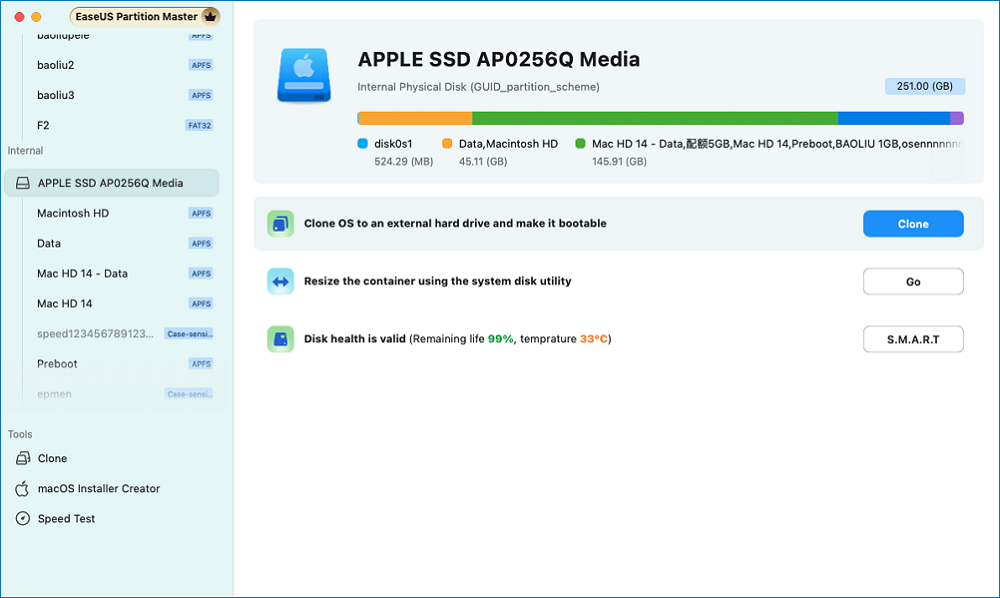
Langkah 2. Pilih disk Sumber dan Tujuan, lalu klik "Pilih" untuk mengonfirmasi.
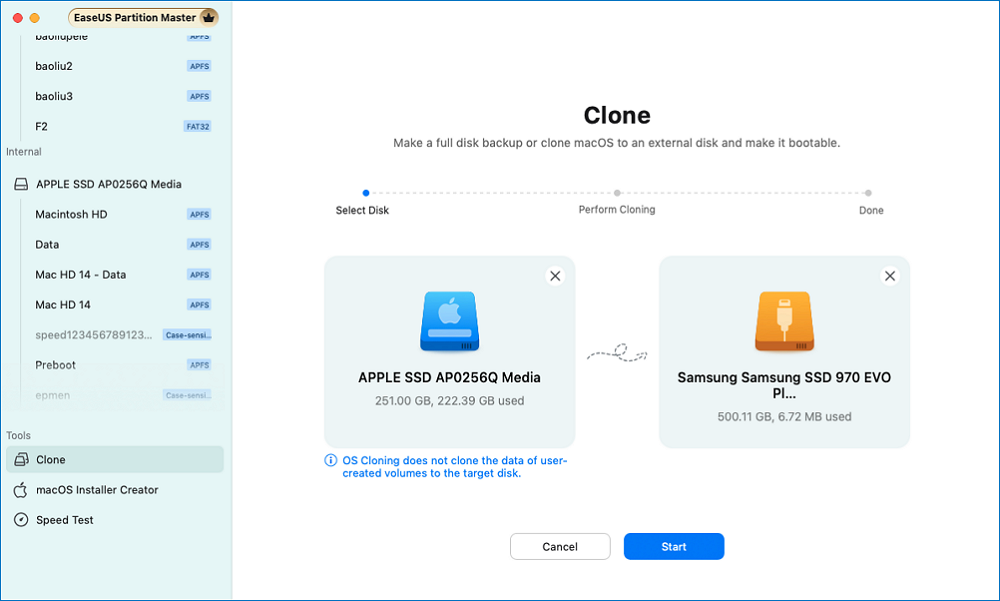
Langkah 3. Konfirmasikan apakah Anda telah memilih disk macOS OS yang tepat dan disk target baru yang ingin Anda kloning dan tingkatkan disk macOS-nya. Kemudian, klik "Mulai" dan klik "Ya" untuk mengonfirmasi apakah EaseUS Partition Master for Mac meminta Anda untuk mengonfirmasi operasi.
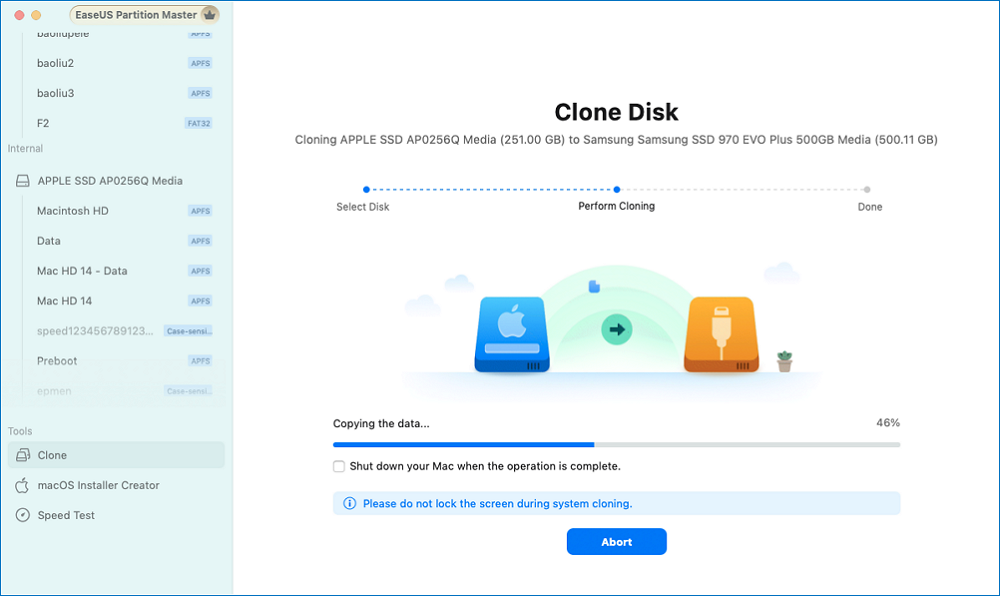
Langkah 4. Tunggu dengan sabar dan biarkan EaseUS Partition Master untuk Mac menyelesaikan pengklonan disk macOS lama ke disk target baru.
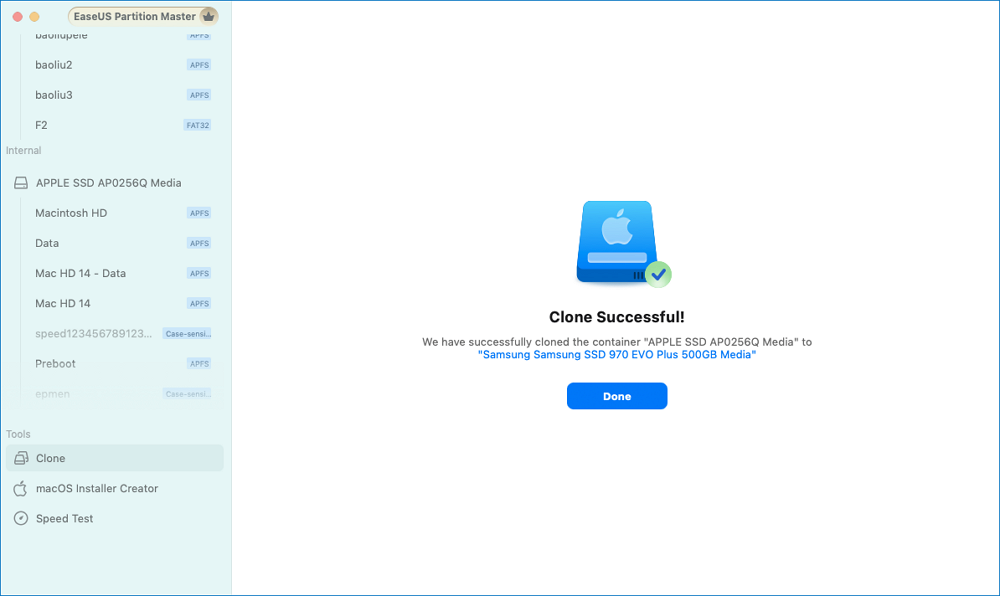
Metode 2. Gunakan Utilitas Disk
Apple menyediakan alternatif bawaan melalui fungsi Restore di Disk Utility, yang tersedia dalam Mode Pemulihan macOS. Metode ini memanfaatkan Apple Software Restore (ASR), memastikan kompatibilitas dengan persyaratan macOS modern, termasuk Signed System Volumes. Langkah-langkah berikut menjelaskan cara mengkloning drive Mac dengan Disk Utility .
- Tip
- Jika anggaran Anda memungkinkan, Anda dapat menggunakan disk SSD baru karena proses pemformatan disk akan menghapus semua data yang ada pada drive SSD bekas Anda.
Langkah 1. Hubungkan drive SSD ke Mac Anda > buka Finder > pilih Aplikasi > Utilitas > Utilitas Disk.
Langkah 2. Buka kembali Disk Utility > atur tampilan ke Tampilkan Semua Perangkat untuk melihat semua drive yang terhubung > pilih SSD yang terhubung dari bilah sisi.
Langkah 3. Pilih disk APFS asli Anda di jendela Disk Utility > klik Restore > pilih SSD baru sebagai drive tujuan.
Langkah 4. Klik tombol Pulihkan untuk mulai menyalin volume APFS ke SSD baru.
Mengapa Pengguna Memilih Mengkloning Drive APFS ke SSD
Kloning bukan sekadar bentuk pencadangan lain. Kloning menyediakan duplikat langsung dari drive yang ada, menawarkan kenyamanan dan keamanan. Alasan utamanya meliputi:
- 💻Pencadangan yang dapat di-boot : Pastikan kontinuitas dengan memungkinkan sistem untuk memulai dari SSD jika terjadi kegagalan drive internal.
- ✔️Peningkatan kinerja : Ganti HDD yang lebih lambat atau SSD yang sudah tua dengan drive yang lebih cepat, sehingga menghilangkan kebutuhan untuk menginstal ulang sistem.
- 🧨Perluas kapasitas : Pindahkan data ke drive yang lebih besar tanpa mentransfer file secara manual atau menginstal ulang aplikasi.
- ⌨️Pemulihan sistem : Menyediakan opsi pemulihan jika terjadi kerusakan sistem, pembaruan yang gagal, atau kehilangan data yang tidak disengaja.
- 👍Efisiensi operasional : Hemat waktu dibandingkan dengan menginstal ulang macOS dan memulihkan aplikasi individual.
Kesimpulan
Kemampuan mengkloning drive APFS ke SSD memberikan keamanan dan efisiensi bagi pengguna Mac. Baik untuk meningkatkan perangkat keras, membuat cadangan yang dapat di-boot, atau mempersiapkan keadaan darurat, kloning memastikan kontinuitas dengan gangguan minimal.
EaseUS Partition Master menyederhanakan proses dan menyediakan alat manajemen yang komprehensif.
Disk Utility menyediakan solusi andal dan tanpa biaya yang tertanam dalam macOS, meskipun dengan beberapa peringatan teknis.
Apa pun metode yang dipilih, hasilnya adalah duplikat aman yang melindungi fungsionalitas sistem dan data pengguna.
Tanya Jawab Umum
Sementara itu, bagian ini juga mencantumkan beberapa kiat relevan terkait topik ini. Silakan lihat ikhtisarnya di bawah ini.
Q1. Apakah kloning menghapus SSD tujuan?
Ya. Kloning akan menimpa seluruh drive target. Selalu cadangkan isinya terlebih dahulu.
Q2. Bisakah SSD kloning meningkatkan kinerja?
Ya. Jika SSD lebih cepat daripada drive asli, respons sistem akan meningkat setelah kloning.
Q3. Apakah SSD kloning bisa di-boot di Mac mana pun?
Belum tentu. Bootabilitas seringkali terikat pada model Mac yang sama karena perangkat keras dan langkah-langkah keamanan Apple.
Q4. Apa perbedaan kloning dengan pencadangan Time Machine?
Kloning menciptakan salinan sistem yang sama persis, sementara Time Machine menyimpan snapshot tambahan untuk pemulihan historis.
Q5. Bisakah kloning dijadwalkan secara otomatis?
Utilitas Disk tidak mendukung penjadwalan. Aplikasi pihak ketiga, termasuk EaseUS Partition Master, menyediakan opsi otomatisasi.
Bagaimana kami bisa membantu Anda?
Artikel Terkait
-
Cara Memperbaiki PC/Perangkat Anda Perlu Diperbaiki
![author icon]() Daisy/2025/07/08
Daisy/2025/07/08 -
Cara Memperbaiki SSD yang Rusak dengan SSD Repair Tool
![author icon]() Susanne/2025/07/18
Susanne/2025/07/18 -
Bagaimana Cara Mentransfer OS ke SSD Baru? Panduan untuk Pemula 2024
![author icon]() Susanne/2025/07/08
Susanne/2025/07/08 -
Cara Memformat Kartu SD 128GB ke FAT32 di Windows 11/10
![author icon]() Susanne/2025/07/08
Susanne/2025/07/08
EaseUS Partition Master

Kelola partisi dan optimalkan disk secara efisien
